Gli utenti Mac possono aggiornare a OS X El Capitan 10.11 come download gratuito, ma prima di lanciarsi nel processo di installazione, è fondamentale eseguire alcuni preparativi di base.
1: Dovresti installare OS X El Capitan? Aspettare il 10.11.1?
È una domanda valida: vale la pena aggiornare a OS X El Capitan? O forse è meglio attendere il primo aggiornamento? La risposta dipende da vari fattori, come la versione attuale di OS X sul tuo Mac.
Se stai usando OS X Yosemite, passare a El Capitan è sicuramente consigliato, proprio come quando si è passati da OS X Lion a OS X Mountain Lion, che portò miglioramenti significativi. OS X El Capitan è un aggiornamento che punta a migliorare l’esperienza dell’utente piuttosto che a introdurre nuove funzioni strabilianti (anche se ce ne sono). In base a test e feedback, OS X El Capitan 10.11 funziona almeno altrettanto bene, se non meglio, di OS X Yosemite 10.10. Quindi, se utilizzi Yosemite, questo aggiornamento sarà molto utile.
Se invece il tuo Mac gira su OS X Mavericks o versioni precedenti come OS X Mountain Lion o Mac OS X Snow Leopard, la scelta diventa più complessa, poiché probabilmente hai scelto quella versione per un motivo. OS X El Capitan offre miglioramenti significativi rispetto a OS X Mavericks? Certamente, ma a volte le nuove funzionalità possono sembrare meno importanti rispetto alla stabilità delle versioni precedenti, soprattutto per questioni di compatibilità con le app o per il timore di cambiamenti nell’interfaccia utente. Alcuni utenti potrebbero preferire rimanere con la versione attuale, consapevoli che perderanno nuove funzionalità e aggiornamenti di sicurezza.
Un’altra strategia è quella di attendere il rilascio del primo aggiornamento, come OS X 10.11.1. Questo aggiornamento è già in fase beta e sarà probabilmente pronto nelle prossime settimane, correggendo vari bug e apportando miglioramenti. Se preferisci essere più cauteloso, aspettare il rilascio dei primi aggiornamenti non è affatto una cattiva idea.
2: Verifica i requisiti di sistema del tuo Mac
OS X El Capitan è abbastanza generoso in termini di requisiti di sistema; qualsiasi Mac in grado di eseguire OS X Mavericks o Yosemite è compatibile. Questo significa che qualsiasi modello Mac dal 2008 in poi dovrebbe funzionare perfettamente con El Capitan.
Per quanto riguarda lo spazio su disco, avrai bisogno di circa 10 GB disponibili per scaricare e installare OS X El Capitan.
E no, non è necessario avere la versione precedente installata. Puoi passare direttamente da OS X Mavericks a El Capitan scaricando l’installer dall’App Store e avviandolo su un Mac compatibile.
3: Aggiorna le tue app
Sebbene le app che girano su OS X Yosemite funzionino bene anche su OS X El Capitan, è sempre una buona pratica aggiornarle. Gli sviluppatori tendono a ottimizzare le loro app per sfruttare al meglio le nuove funzionalità delle ultime versioni di OS X, e le app aggiornate offrono generalmente prestazioni migliori e bug fix. Aggiornare le app su OS X è semplicissimo:
- Chiudi le app in uso per poterle aggiornare.
- Vai al menu Apple e seleziona «App Store».
- Accedi alla scheda Aggiornamenti e installa quelli necessari per le app che usi di frequente.
Se ci sono aggiornamenti di sistema che richiedono un riavvio, assicurati di eseguire un backup del Mac prima di procedere.
Ricorda che alcuni sviluppatori impiegano più tempo per aggiornare le loro app affinché siano compatibili con le ultime versioni di OS X.
4: Fai un po’ di manutenzione generale
Sebbene non sia obbligatorio, prima di installare OS X El Capitan è un ottimo momento per fare un po’ di pulizia sul Mac e rimuovere ciò che non ti serve più, che si tratti di app o file vari. Ecco alcuni suggerimenti utili:
- Disinstalla le app inutilizzate per liberare spazio.
- Segui le linee guida per liberare spazio su disco se il tuo disco rigido è pieno.
- Sposta i file dal desktop per migliorare le prestazioni.
- Riavvia il Mac se non lo fai da un po’; questo aiuta a svuotare file temporanei e cache.
- Considera di eseguire Utility Disco per controllare l’integrità del disco e riparare eventuali problemi.
Puoi fare tutto, parte o nulla di quanto sopra; la scelta è tua.
5: Backup del Mac, non dimenticarlo!
Se non hai ancora configurato Time Machine, procurati un disco rigido esterno e fallo subito.
Il backup è una fase cruciale prima di installare qualsiasi aggiornamento di sistema, poiché ti permette di ripristinare il Mac in caso di problemi durante l’aggiornamento e previene la perdita di dati. Anche se i problemi non sono comuni, non aggiornare mai OS X senza prima eseguire un backup.
Qualunque cosa tu faccia, non saltare il backup del tuo Mac. Questa è probabilmente la preparazione più importante per l’installazione di un aggiornamento del software di sistema, quindi non dimenticarlo! Backup!
6: Sei pronto? Installa OS X El Capitan!
Se hai verificato la compatibilità del tuo Mac, aggiornato le app e fatto il backup, sei pronto per procedere! Clicca qui per scaricare e installare OS X El Capitan e goditi la nuova esperienza.
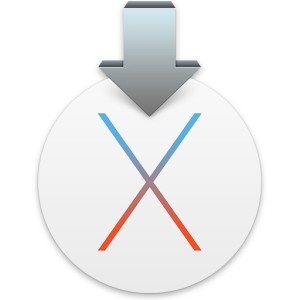
L’installazione è un gioco da ragazzi: basta scaricare l’aggiornamento dall’App Store, selezionare dove installare (di solito Macintosh HD) e lasciare che faccia il suo lavoro. L’installazione richiede circa un’ora sui Mac moderni, ma potrebbe richiedere più tempo a seconda della velocità del tuo dispositivo e di altri fattori.
Novità nel 2024: perché aggiornare ora è fondamentale
Nel 2024, il panorama della tecnologia Apple continua a evolversi rapidamente, rendendo l’aggiornamento a OS X El Capitan ancora più cruciale. Con l’introduzione di nuove applicazioni e aggiornamenti di sicurezza, rimanere aggiornati ti consente di sfruttare al meglio le funzionalità più recenti e di garantire una protezione ottimale per i tuoi dati. Inoltre, molti sviluppatori stanno ottimizzando le loro app per le ultime versioni di OS X, quindi aggiornare il tuo sistema ti assicura di avere accesso a tutte le novità e miglioramenti delle prestazioni.
Inoltre, l’integrazione con i servizi cloud e la compatibilità con le nuove tecnologie hardware rendono fondamentale mantenere il tuo Mac aggiornato. Non perdere l’opportunità di migliorare la tua esperienza utente; aggiornare ora significa rimanere al passo con le innovazioni e garantire una maggiore stabilità e sicurezza.









